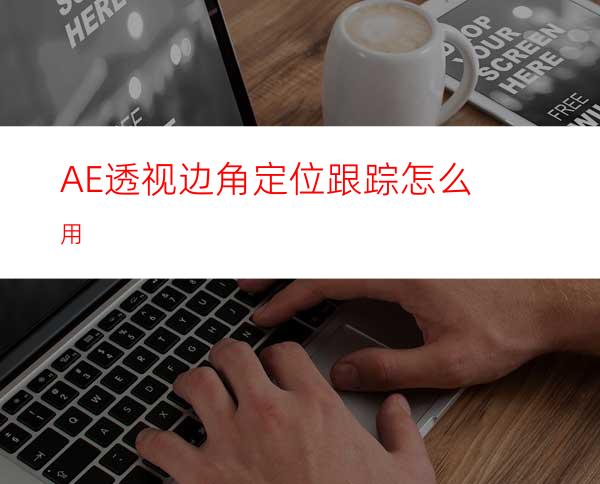
我们在前面已经介绍了有关ae跟踪器的单点跟踪应用,不明白操作的小伙伴,可以参考一下《AE单点跟踪怎么做?ae形状图层跟踪运动怎么做?》。除了单点跟踪以外,ae跟踪器最常用的还是透视边角定位。笔者今天给大家介绍一下,ae透视边角定位跟踪怎么用?
4AE单点跟踪怎么做?ae形状图层跟踪运动怎么做?
工具/原料
Adobe After Effects CC 2018
ae透视边角定位跟踪怎么用?
我们打开AE软件,进入到工作界面,点击从素材新建合成,在电脑中导入视频素材
按下键盘快捷键Ctrl+Y,新建一个纯色图层,在弹出的纯色层设置窗口中,点击制作合成大小,颜色设置为纯白色,点击确定
选中视频图层,点击界面右侧的跟踪运动
打开跟踪类型,系统默认为变换
在弹出的下拉菜单中选择透视边角定位
这时,我们可以看到ae合成画面中出现了四个跟踪点,每一个跟踪点都必须定位到手机屏幕的四个顶点,而且次序不能颠倒
四个跟踪点点位完成之后,点击箭头所指的播放按钮,系统将自动进行跟踪定位
定位完成之后,点击应用
如下图所示,我们当前的手机屏幕已经被白色图层跟踪定位了,按下键盘空格键,即可看到当前所设置的动画




















